
Por defecto, a configuración do cliente está seleccionada na configuración de Steam xunto coa entrada en Windows. Isto significa que, axiña que acenda a computadora, o cliente é lanzado inmediatamente. Pero isto pode ser corrixido facilmente usando o propio cliente, programas adicionais ou usando ferramentas estándar de Windows. Vexamos como desactivar a automoción de vapor.
Como eliminar Steam de Autorun?
Método 1: Desactivar Autorun usando o cliente
Sempre pode desactivar a función Autorun no propio cliente a Steam. Para isto:
- Executar o programa e no elemento do menú de Steam vai a "Configuración".
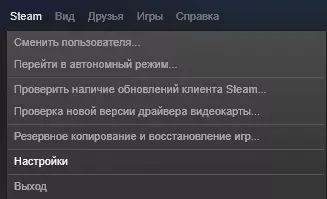
- A continuación, vai á pestana "Interface" e fronte ao "Iniciar automaticamente cando está activado cun elemento".
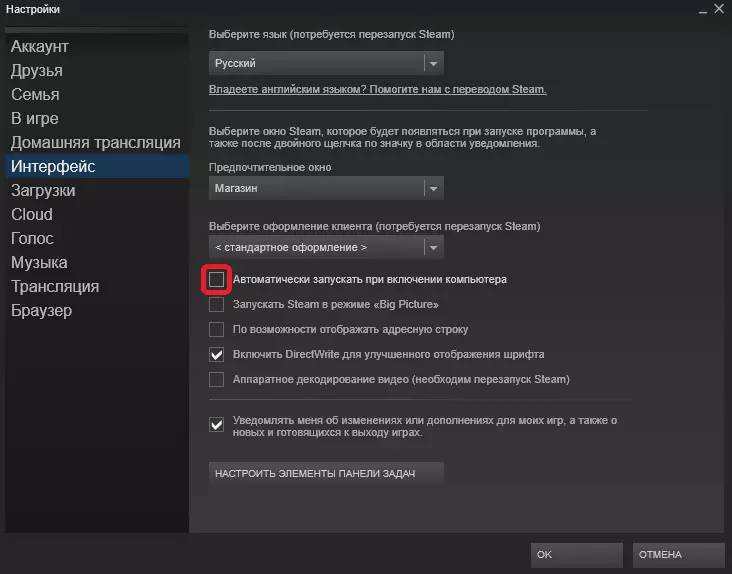
Así que apaga o cliente autorun xunto co sistema. Pero se por algunha razón non encaixa neste método, procederemos ao seguinte método.
Método 2: Desactivar Autorun usando CCleaner
Neste método, veremos como desactivar o vapor autorun usando un programa adicional - CCleaner..
- Iniciar CCleaner e na pestana "Servizo", atopar o elemento "AUTOLOAD".
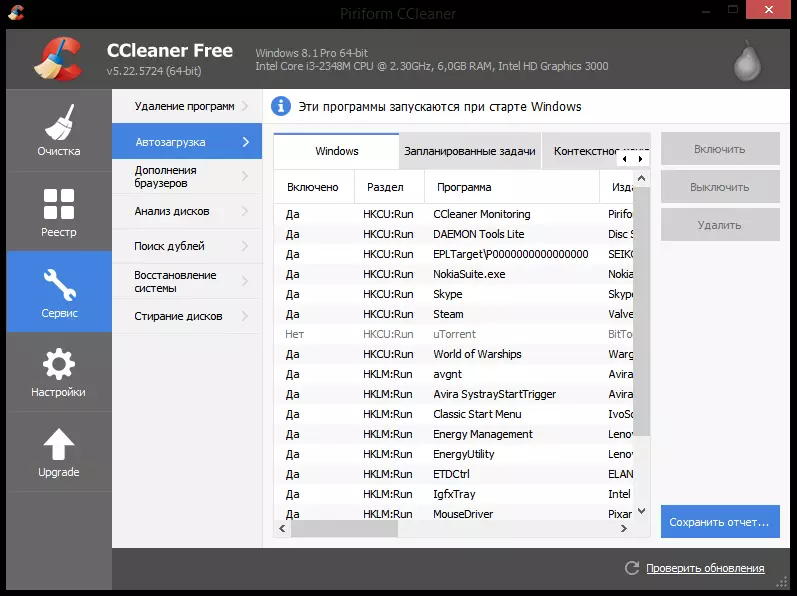
- Verá unha lista de todos os programas que se executan automaticamente xunto co lanzamento da computadora. Nesta lista, cómpre atopar Steam, resalta-lo e prema no botón "Off".

Este método é adecuado non só para o secliner, senón tamén para outros programas similares.
Método 3: Desactive Autorun usando ferramentas estándar de Windows
A última forma que consideramos é desactivar o autorun usando o xestor de tarefas de Windows.
- Chama ao xestor de tarefas de Windows usando a combinación de teclas Ctrl + Alt + Delete ou simplemente premendo no botón dereito do rato na barra de tarefas.

- Na xanela que se abre, verá todos os procesos de execución. Debe ir á pestana "Autolload".

- Aquí verás unha lista de todas as aplicacións que se executan xunto con Windows. Atopa o vapor nesta lista e fai clic no botón "Desactivar".
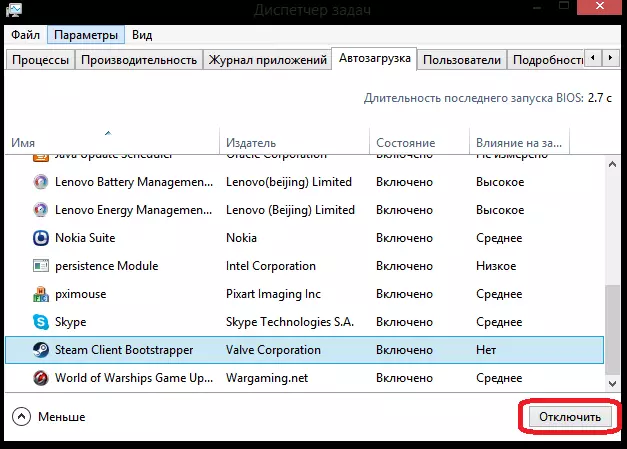
Deste xeito, miramos a varias maneiras coas que pode desactivar a automoción do cliente con vapor xunto co sistema.
